Installer Dragonscapes Adventure sur PC – Explorez les îles avec BlueStacks

Imaginez que vous puissiez vivre sur une île peuplée de bébés dragons charmants comme tout. Imaginez maintenant que cette île ne soit qu’une des nombreuses îles qui forme un archipel fantastique et que celles-ci cachent des trésors enfouis qui n’attendent que d’être dénichés. Voilà en gros ce que vous propose Dragonscapes Adventure, un jeu dans la lignée des jeux de ferme comme Harvest Moon mais dans lequel les dragons et les îles supplémentaires viennent constamment ajouter un peu de diversité au gameplay. Vous aurez toujours quelque chose à faire et si vous voulez découvrir les aspects fondamentaux du jeu, on vous invite à lire notre liste de trucs et astuces. Mais saviez-vous que vous pouvez jouer à ce jeu mobile sur PC à condition d’utiliser BlueStacks, notre émulateur de jeux mobiles ? Ce guide va justement vous expliquer comment faire et vous présenter tous les avantages que l’émulateur vous donne dans le jeu. Êtes-vous prêt à gérer votre propre ferme et à vous lancer dans une grande aventure aux côtés de tous ces dragons ? Alors, suivez le guide !
Comment jouer à Dragonscapes Adventure sur PC ?
Télécharger et installer le jeu est on ne peut plus simple puisque BlueStacks s’occupe presque de tout. Il suffit de commencer par taper le nom du jeu dans la barre de recherche en haut à droite de l’écran d’accueil et d’appuyer sur la touche Entrée.

Sélectionnez ensuite le jeu parmi les résultats qui s’affichent et ouvrez sa page sur le Play Store. Sur cet écran, il vous suffit de cliquer sur le bouton « Installer » pour que celle-ci se lance. Le fichier ne pèse que 150 Mo et devrait donc se télécharger en à peine quelques minutes.
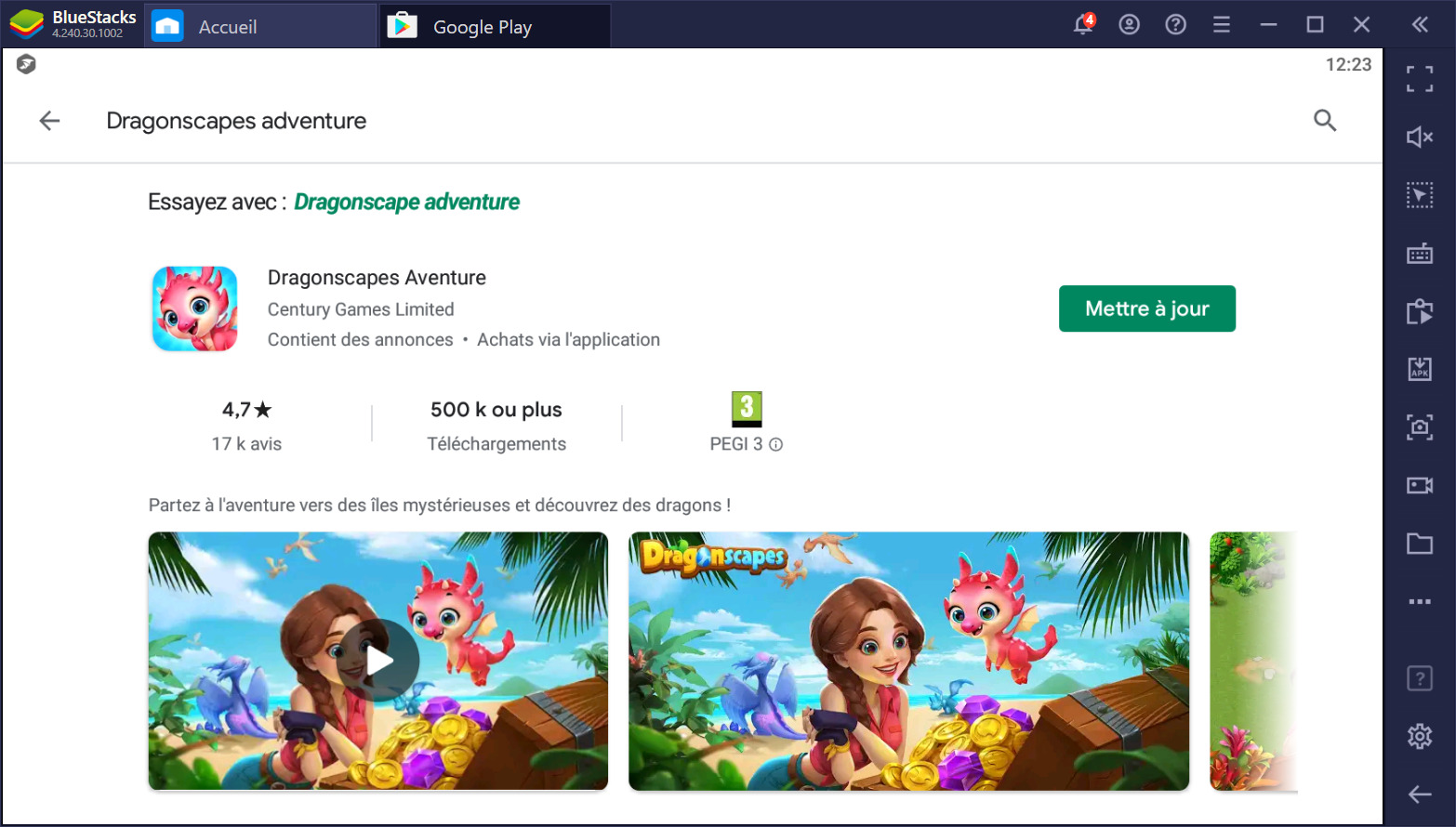
Vous n’avez rien d’autre à faire. L’installation est automatique et BlueStacks vous préviendra quand celle-ci sera terminée. Il vous suffit ensuite de cliquer sur l’icône du jeu sur l’écran d’accueil et de patienter le temps que le jeu télécharge d’éventuelles mises à jour et vous voilà fin prêt à jouer à Dragonscapes Adventure sur PC.
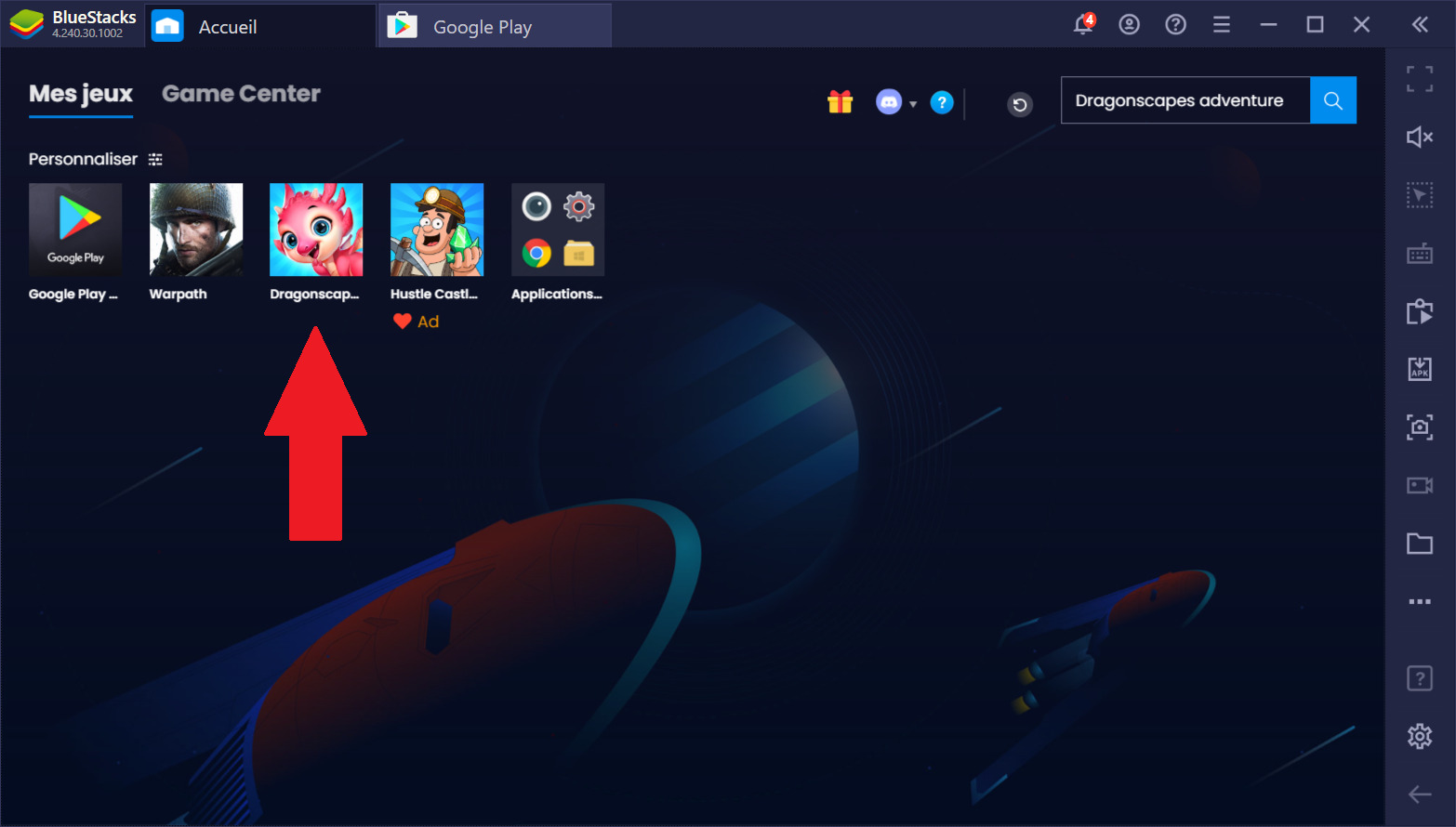
Configurer les touches
Dragonscapes Adventure est entièrement jouable à la souris et pour être honnête, vous n’avez besoin de rien d’autre pour jouer au jeu, mais comme toujours dans les jeux de gestion, quelques raccourcis-clavier peuvent vous aider à gagner un peu de temps. C’est d’autant plus vrai que vous ne tarderez pas à avoir beaucoup de choses différentes à gérer dans votre ferme et sur votre île. En ouvrant « l’éditeur de contrôle », vous pouvez très facilement ajouter des « tap spots » sur l’écran et assigner une touche du clavier à ces boutons. Lorsque vous appuyez sur la touche correspondante, le tap spot est alors activé comme si vous aviez touché l’écran à cet endroit. Concrètement, cela vous permet par exemple d’accéder au menu sur lequel vous avez positionné un tap spot. Pour ajouter un tap spot, il suffit donc d’accéder au menu des contrôles avancés.
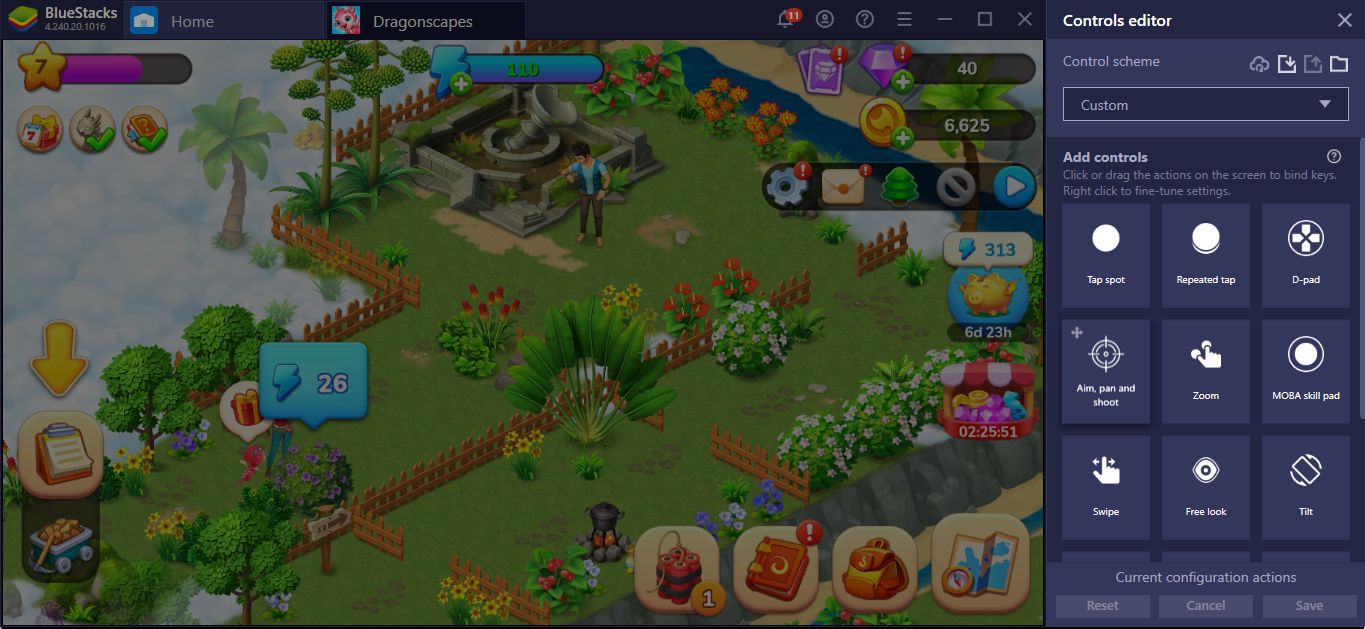
Après ça, il suffit de cliquer sur l’icône du tap spot et de le faire glisser sur l’écran là où vous souhaitez l’installer. Votre écran devrait ensuite ressembler à ça :
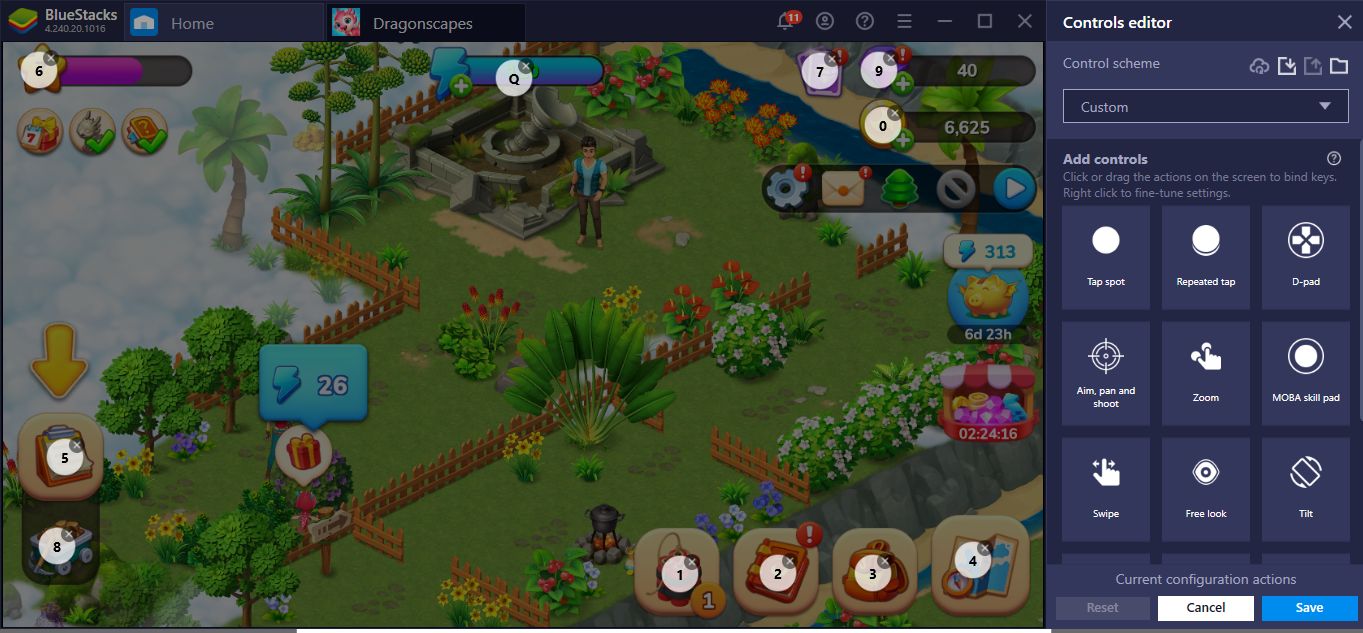
N’oubliez pas de sauvegarder la configuration des touches en cliquant sur « sauvegarder ». Il ne vous reste plus ensuite qu’à fermer l’éditeur de contrôle. Vous avez désormais la possibilité de jouer à la souris ou au clavier.
Utiliser l’enregistreur de macros pour automatiser différentes tâches
Comme dans tous les jeux de gestion de ce genre, vous allez devoir planter différents types de ressources, les récolter, les vendre et produire différentes choses dans différents bâtiments. Ce sont des choses que vous allez faire sans arrêt au cours de votre partie et la moindre de ces actions demande des dizaines de clics au bas mot. C’est en réalité beaucoup de temps de perdu que vous pourriez consacrer à des tâches plus intéressantes.
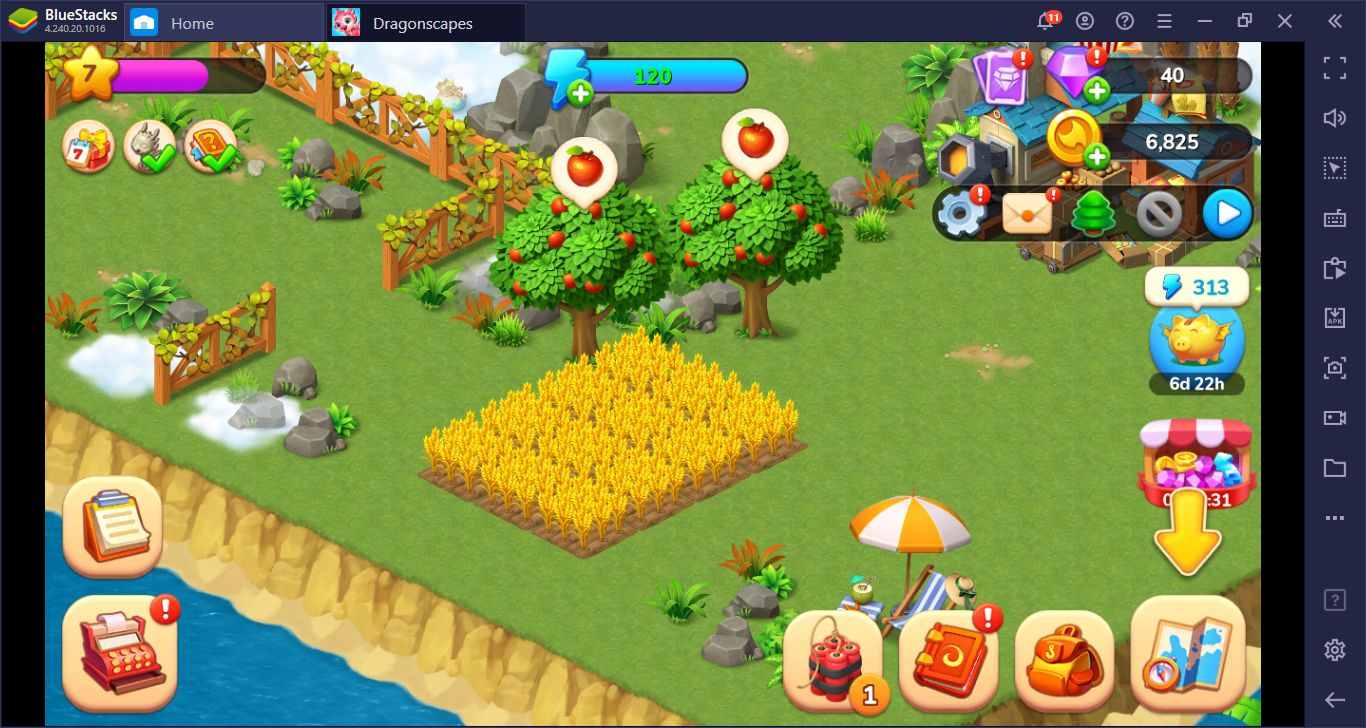
Eh oui, il faut collecter toutes ces pommes une par une en cliquant dessus. Et ce n’est là que le début. Il faudra ensuite cliquer sur tous les champs de blé pour le récolter et en faire de la farine.
En utilisant l’enregistreur de macros vous pouvez profiter d’une expérience de jeu beaucoup plus dynamique et productive. Il vous suffit de lancer l’enregistreur de macro et de réaliser une action que vous souhaitez automatiser à l’avenir (par exemple, récolter le blé) et l’émulateur va garder en mémoire la totalité des clics que vous effectuez. Arrêtez ensuite l’enregistrement et assignez-lui une touche pour l’activer. Après ça, chaque fois que vous voudrez réaliser cette action, il suffira d’appuyer sur cette touche pour que l’ordinateur le fasse à votre place.
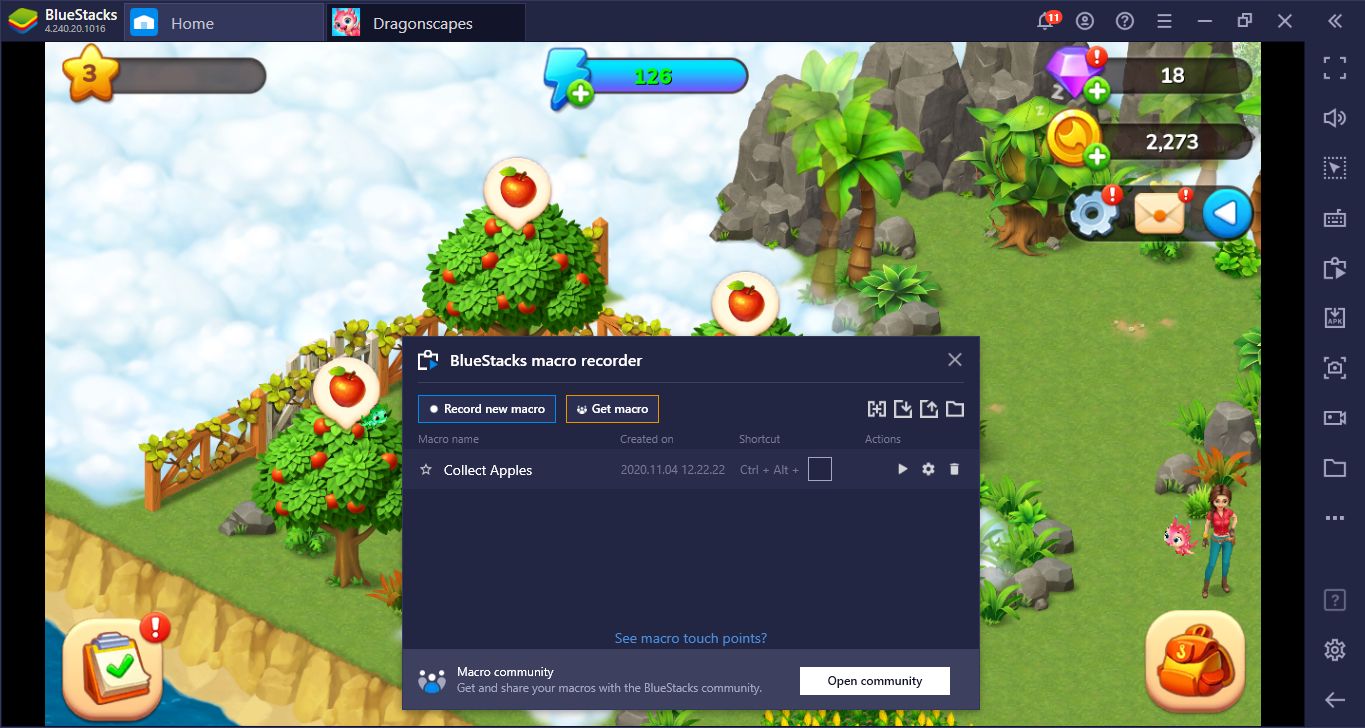
BlueStacks peut désormais nous aider à récolter les pommes. Vous pouvez créer une macro de n’importe quelle action répétitive. Vous pouvez même automatiser la récolte de toutes vos ressources à la fois, mais aussi la production ou la vente.
Utiliser plusieurs instances pour explorer les îles
Comme on vous le disait un peu plus tôt, Dragonscapes Adventure regorge d’îles à explorer et chacune d’entre elles contient de nombreuses surprises qui n’attendent que vous. Le seul problème, c’est que ces îles sont cachées derrière les nuages et que vous allez devoir casser des rochers, couper des arbres et utiliser des bombes pour vous en débarrasser. Toutes ces actions consomment des points d’énergie et passer une île au peigne fin est un processus très coûteux et rien ne vous garantit que vous aurez pris la bonne route. Vous pourriez casser le mauvais caillou et prendre la mauvaise direction et ainsi gaspiller de précieux points d’énergie.

Faut-il plutôt briser le rocher tout en haut ou couper l’arbre tout en bas ? Ces deux actions révéleront un nouveau chemin à prendre, mais il n’y a qu’un seul de ces chemins qui est le bon.
Pour éviter ça, vous pouvez utiliser le gestionnaire d’instance de BlueStacks. Vous pouvez alors créer plusieurs instances et explorer la même île dans vos différentes parties, mais en suivant à chaque fois une route différente. Vous verrez alors quelle est la route la plus courte et pourrez l’emprunter sur votre partie principale ce qui vous évitera de gaspiller de précieuses ressources.
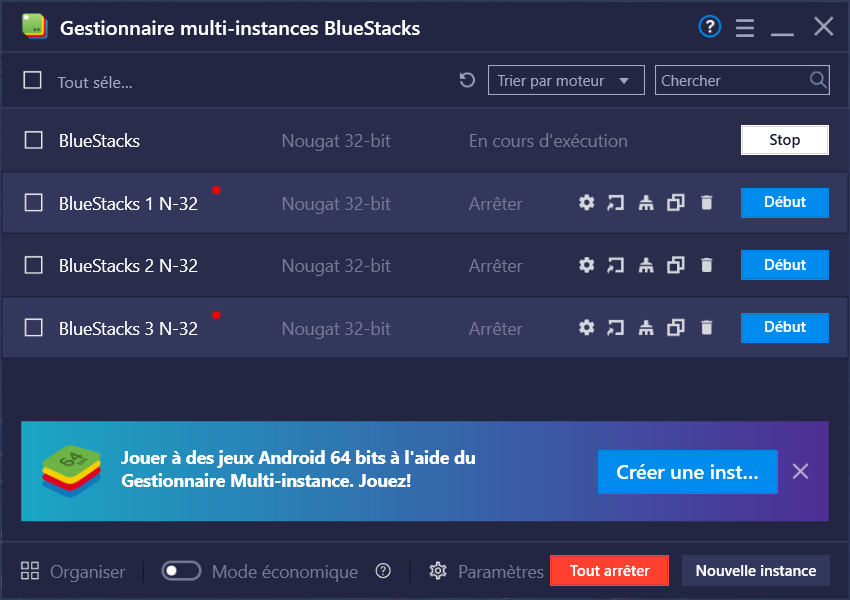
On vous conseille de créer trois instances supplémentaires pour explorer les différents chemins possibles. Une fois que vous avez trouvé le bon chemin, retournez à votre partie principale.
Que vous souhaitiez récolter des ressources, collectionner de nouveaux dragons ou découvrir de nouvelles îles, BlueStacks vous permet de faire tout ça plus efficacement sur votre ordinateur et il vous facilite la tâche. N’oubliez pas non plus de consulter notre liste de trucs et astuces pour Dragonscapes Adventure pour apprendre rapidement les bases du jeu. Bon maintenant si vous voulez bien nous excuser, on a encore du pain sur la planche (littéralement) et des pommes à récolter grâce à nos dragons. Il va encore nous falloir du temps pour pouvoir créer la plus grande île possible !














